時間:2017-07-04 來源:互聯網 瀏覽量:
今天給大家帶來如何快速開啟win7顯卡硬件加速,怎麼快速開啟win7顯卡硬件加速,讓您輕鬆解決問題。
在一般的情況下,我們要玩一些需要消耗量很大的遊戲時,都會考慮把顯卡支持硬件加速,但是這個加速並不是水水隨隨便便就能使用的,必須要按照步驟進行開啟。所以今天我們就來講講怎麼開啟這個加速吧!
注意事項 要支持硬件加速有以下幾個要求: 一是必須硬件上支持硬件加速 二是驅動程序必須升級到最新版本 三是你想加速的軟件如遊戲必須支持硬件加速 操作步驟 步驟一在win的桌麵然後隨意點擊桌麵的空白處在彈出的菜單欄上選擇【個性化】彈出了個性化窗口如圖所示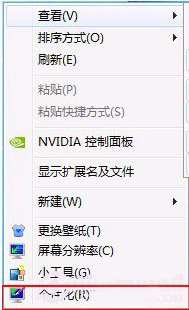 步驟二在彈出的窗口上找到“顯示”按鈕點擊它然後在繼續下一窗口上點擊【調整分辨率】按鈕如圖所示
步驟二在彈出的窗口上找到“顯示”按鈕點擊它然後在繼續下一窗口上點擊【調整分辨率】按鈕如圖所示
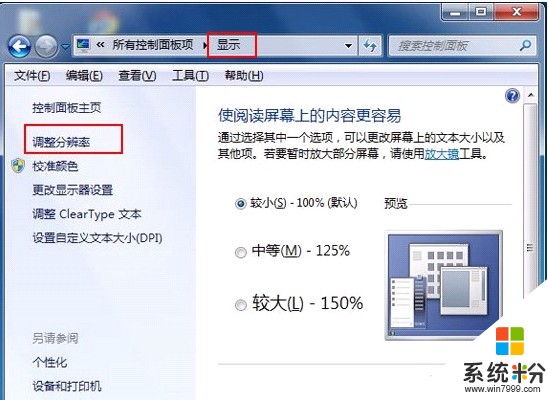 步驟三最後打開了屏幕分辨率窗口了然後我們可以在上麵設置分辨率大小不過現在我們說的不是分辨率的問題繼續點擊打開【高級設置】按鈕如圖所示
步驟三最後打開了屏幕分辨率窗口了然後我們可以在上麵設置分辨率大小不過現在我們說的不是分辨率的問題繼續點擊打開【高級設置】按鈕如圖所示
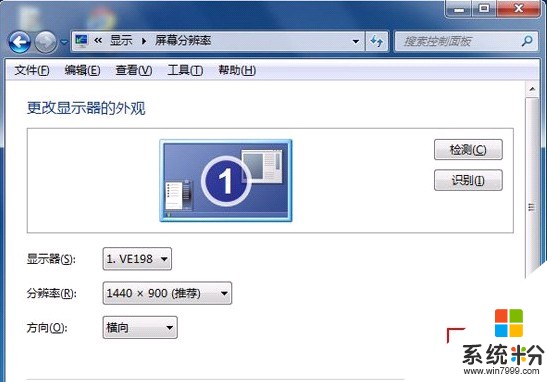 步驟四現在彈出了一個新的小窗口在上麵切換到【疑難解答】選項卡然後窗口上點擊【更改設置】按鈕即可打開硬件加速窗口通過調整滑塊來對硬件進行加速了如圖所示
步驟四現在彈出了一個新的小窗口在上麵切換到【疑難解答】選項卡然後窗口上點擊【更改設置】按鈕即可打開硬件加速窗口通過調整滑塊來對硬件進行加速了如圖所示
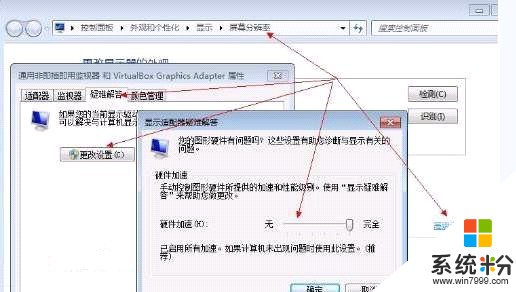 以上就是在win7係統中開啟顯卡支持硬件加速的步驟,隻需要簡單的四個步驟就完成啦,但是在開啟時要重點注意的是注意事項,才不會造成對係統的損害哦!希望能忙到網友們吧!(責任編輯:admin)
以上就是在win7係統中開啟顯卡支持硬件加速的步驟,隻需要簡單的四個步驟就完成啦,但是在開啟時要重點注意的是注意事項,才不會造成對係統的損害哦!希望能忙到網友們吧!(責任編輯:admin)
以上就是如何快速開啟win7顯卡硬件加速,怎麼快速開啟win7顯卡硬件加速教程,希望本文中能幫您解決問題。